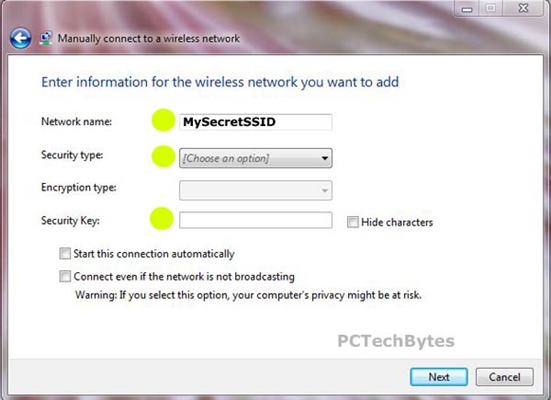หากคุณไปที่หน้านี้เป็นไปได้มากว่าคุณต้องการกำหนดค่าเราเตอร์ D-LINK ของคุณเป็นตัวรับ (ไคลเอนต์) ตัวรับสัญญาณหรือเชื่อมต่อเราเตอร์สองตัวผ่าน Wi-Fi (สะพานไร้สาย) ตามที่ปรากฎทุกอย่างเป็นไปได้บนเราเตอร์ D-LINK พูดตามตรงฉันมีประสบการณ์เกี่ยวกับอุปกรณ์จาก D-LINK เพียงเล็กน้อยและฉันก็ไม่ค่อยรู้เรื่องพวกนี้มากนัก แต่ฉันมีรุ่นยอดนิยม DIR-615 ซึ่งฉันได้ทดสอบโหมดการทำงานเหล่านี้ทั้งหมด
ใน D-LINK DIR-615 ของฉันฉันไม่พบตัวเลือกในการสลับระหว่างการตั้งค่าแอมพลิฟายเออร์ตัวรับสัญญาณหรือบริดจ์ไร้สาย ตามที่ทำเช่นบนเราเตอร์ ASUS หรือ ZyXel มีแท็บที่ตั้งค่าเฉพาะโหมด "ไคลเอนต์" ตามที่ปรากฎการกำหนดค่าโหมดไคลเอนต์บนเราเตอร์ D-LINK สามารถใช้เพื่อวัตถุประสงค์ที่แตกต่างกัน
สิ่งที่ฉันสามารถตั้งค่าได้:
- สะพานไร้สาย (WDS)... ในโหมด "ไคลเอนต์" เราเตอร์ D-LINK จะเชื่อมต่อกับเราเตอร์อื่นผ่าน Wi-Fi และรับอินเทอร์เน็ตจากมัน ซึ่งกระจายเพิ่มเติมผ่าน Wi-Fi และสายเคเบิล โหมดบริดจ์ทำงานในลักษณะเดียวกันกับเราเตอร์เดียวกันจาก TP-LINK
- ทบทวน... ใช่ไม่มีโหมดการทำงานดังกล่าวบนเราเตอร์ D-LINK (อย่างน้อยฉันก็ไม่พบ) แต่ในโหมด "ไคลเอนต์" เราเตอร์จะรับและกระจายอินเทอร์เน็ตผ่าน Wi-Fi โดยไม่มีปัญหาใด ๆ และหากคุณตั้งค่าเครือข่าย Wi-Fi บน D-LINK เหมือนกับบนเราเตอร์หลักทุกประการคุณจะได้รับทวนสัญญาณปกติ เครือข่าย Wi-Fi หนึ่งเครือข่ายปรับปรุงโดยเราเตอร์ D-LINK และอุปกรณ์ทั้งหมดที่เชื่อมต่อจะสลับระหว่างเราเตอร์โดยอัตโนมัติซึ่งเครือข่ายจะดีกว่า
- ผู้รับ... หากคุณกำหนดค่าเราเตอร์ในโหมดไคลเอนต์และปิดการแพร่ภาพของเครือข่าย Wi-Fi คุณจะได้รับตัวรับสัญญาณ Wi-Fi ปกติสำหรับอุปกรณ์ของคุณที่ไม่มี Wi-Fi และคุณสามารถเชื่อมต่ออินเทอร์เน็ตผ่านสายเคเบิลเท่านั้น
เมื่อปรากฎว่าใช้โหมดการทำงานเพียงโหมดเดียวคุณสามารถบังคับให้เราเตอร์ทำงานต่าง ๆ ได้: เสริมสร้างเครือข่าย Wi-Fi เชื่อมต่อเราเตอร์สองตัวผ่าน Wi-Fi หรือทำงานเป็นเครื่องรับ
การตั้งค่าโหมด "ไคลเอนต์" บน D-LINK สะพานไร้สาย (WDS)
ในการเริ่มต้นขอแนะนำให้รีเซ็ตการตั้งค่าบนเราเตอร์ D-LINK จากนั้นคุณต้องไปที่การตั้งค่าเราเตอร์ หากคุณไม่ทราบวิธีดำเนินการให้ดูคำแนะนำ: จะเข้าสู่การตั้งค่าของเราเตอร์ D-Link ได้อย่างไร? เราไปที่ที่อยู่ 192.168.0.1 แผงควบคุมของคุณอาจแตกต่างกัน ฉันจะแสดงโดยใช้ DIR-615 เป็นตัวอย่าง และหากการตั้งค่าของคุณไม่เหมือนกับของฉันคุณสามารถลองอัปเดตเฟิร์มแวร์ได้
- ไปที่แท็บ "Wi-Fi" - "Client" เราใส่เครื่องหมายถูกหน้ารายการ "เปิดใช้งาน"
- หากคุณต้องการให้เราเตอร์กระจายอินเทอร์เน็ตผ่าน Wi-Fi ให้ทำเครื่องหมายที่ช่องถัดจาก "Broadcast wireless network"
- นอกจากนี้ในรายการด้านล่างเราเน้นเครือข่าย Wi-Fi ของเราซึ่งเราเตอร์ต้องเชื่อมต่อและรับอินเทอร์เน็ต
- ยังคงเป็นเพียงการกรอกข้อมูลในช่อง "คีย์การเข้ารหัส PSK" ซึ่งคุณต้องระบุรหัสผ่านสำหรับเครือข่าย Wi-Fi หลักแล้วคลิกปุ่ม "ใช้"

คุณจะเห็นไอคอนสีเขียวถัดจากชื่อเครือข่าย Wi-Fi ที่คุณเชื่อมต่ออยู่

จากนั้นไปที่แท็บ "Network" - "WAN" เลือกการเชื่อมต่อที่คุณมีและกดปุ่ม "ลบ"

จากนั้นคลิกปุ่ม "เพิ่ม" เลือกจากรายการ "IP แบบไดนามิก"

เราต้องเลือก "WiFiClient" จากรายการ "อินเทอร์เฟซ" เท่านั้น คลิกที่ปุ่ม "ใช้"

จากนั้นบันทึกการตั้งค่าโดยคลิกที่ข้อความ

เพียงเท่านี้เราเตอร์ D-LINK ควรเชื่อมต่อกับเครือข่าย Wi-Fi หลักแล้วและแจกจ่ายอินเทอร์เน็ต คุณยังสามารถรีบูตเราเตอร์ได้
คุณสามารถไปที่การตั้งค่าตามที่อยู่ปกติ โดยทั่วไปนี่คือ 192.168.0.1
เราเตอร์ D-LINK เป็นตัวทวนสัญญาณเครือข่าย Wi-Fi (เครื่องขยายเสียง)
วิธีการที่อธิบายไว้ข้างต้นยังเหมาะสำหรับการเสริมสร้างเครือข่าย Wi-Fi แต่เมื่อกำหนดค่าในโหมดไคลเอนต์คุณจะมีเครือข่าย Wi-Fi สองเครือข่าย และเมื่อทวนสัญญาณทำงานเครือข่าย Wi-Fi ก็เป็นหนึ่งเดียว และอุปกรณ์จะสลับระหว่างเราเตอร์หลักและตัวทวนสัญญาณ (เราเตอร์ตัวที่สอง) โดยอัตโนมัติ
เมื่อปรากฎทุกอย่างสามารถปรับแต่งได้ และใช้เราเตอร์ D-LINK เพื่อเพิ่มช่วงของเครือข่าย Wi-Fi ของคุณ
คุณต้องเริ่มต้น กำหนดค่าโหมด "ไคลเอนต์"... ทุกอย่างเหมือนกับที่ฉันแสดงไว้ข้างต้น เมื่อทุกอย่างถูกตั้งค่าและอินเทอร์เน็ตผ่านเราเตอร์จึงจะใช้งานได้คุณจะต้องตั้งค่าเครือข่าย Wi-Fi เดียวกันกับเราเตอร์หลัก
ในการดำเนินการนี้ให้เปิดแท็บ "Wi-Fi" ในช่อง "ชื่อเครือข่าย (SSID)" คุณต้องเขียนชื่อของเครือข่ายให้ตรงกับบนเราเตอร์ที่คุณต้องการเสริมสร้างเครือข่าย Wi-Fi และที่คุณเชื่อมต่อกับ D-LINK

เปิดแท็บอื่น "Wi-Fi" - "การตั้งค่าความปลอดภัย" คุณต้องลงทะเบียนรหัสผ่านเดียวกันกับที่ใช้เชื่อมต่อกับเครือข่าย Wi-Fi ซึ่งเรากำลังเสริมสร้าง คลิกที่ปุ่ม "ใช้" จากนั้นคลิกที่ข้อความเพื่อบันทึกการตั้งค่า

รีบูตเราเตอร์ของคุณ หลังจากรีบูตเครือข่าย Wi-Fi หนึ่งเครือข่ายจะปรากฏขึ้นซึ่งจะได้รับการเสริมความแข็งแกร่งโดยเราเตอร์ D-LINK
ตัวรับสัญญาณ Wi-Fi จากเราเตอร์ D-LINK
โดยพื้นฐานแล้วโหมด "ไคลเอนต์" คือโหมดอะแดปเตอร์ ท้ายที่สุดเราเตอร์ผ่าน Wi-Fi จะเชื่อมต่อกับเราเตอร์อื่นและส่งอินเทอร์เน็ตผ่านสายเคเบิลเครือข่าย เราตั้งค่าทุกอย่างในลักษณะเดียวกับที่ฉันแสดงในส่วนแรกของบทความนี้ เฉพาะในกรณีที่คุณไม่ต้องการอินเทอร์เน็ตผ่าน Wi-Fi จากเราเตอร์ตัวที่สอง แต่ต้องใช้สายเคเบิลเท่านั้นจากนั้นในระหว่างกระบวนการตั้งค่าให้ยกเลิกการเลือกช่อง "Broadcast wireless network"

เมื่อกำหนดค่าแล้วเราเตอร์จะเปลี่ยนเป็นตัวรับสัญญาณ Wi-Fi จริง มันจะรับอินเทอร์เน็ตจากเครือข่าย Wi-Fi ของคุณและส่งผ่านสายเคเบิลไปยังทีวีคอมพิวเตอร์ที่อยู่กับที่ ฯลฯ
Afterword
ฉันตรวจสอบทุกอย่างทดสอบทุกอย่างและใน D-LINK DIR-615 ของฉันโหมดทั้งหมดนี้ทำงานได้ดี ใช่ในการตั้งค่าทุกอย่างสับสนเล็กน้อยและไม่ชัดเจน เป็นไปได้ที่จะแยกการตั้งค่าบริดจ์ออกจากกันสร้างโหมดทวนสัญญาณและโหมดรับสัญญาณแยกกัน แต่ตามที่ปรากฎแม้ในโหมดไคลเอนต์ปกติคุณสามารถใช้เราเตอร์สำหรับงานต่างๆได้
หวังว่าคำแนะนำของฉันจะช่วยคุณได้ หากคุณมีคำถามใด ๆ ให้ถามพวกเขาในความคิดเห็น โชคดี!